Редактор Wix: Управление панелью быстрых действий
3 мин.
После добавления панели быстрых действий на мобильный сайт, настройте элементы, которые в ней отображаются. Выберите, какие действия отображать и как их назвать, добавьте свои действия и при необходимости измените свои контактные данные.
Содержание:
Добавление собственных действий в панель быстрых действий
Создайте собственное действие, чтобы направлять посетителей на якоря сайта, внешние URL-адреса и т. д. Вы можете выбрать значок или загрузить собственный для персонализации.
Чтобы создать собственное действие:
- Нажмите на панель быстрых действий в мобильном редакторе.
- Нажмите Настроить быстрые действия.
- Нажмите Другие действия.
- Выберите Быстрое действие из списка.
- Выберите один из готовых значков или нажмите на Добавить
, чтобы загрузить свой.
- Выберите действие на панели, чтобы настроить детали.
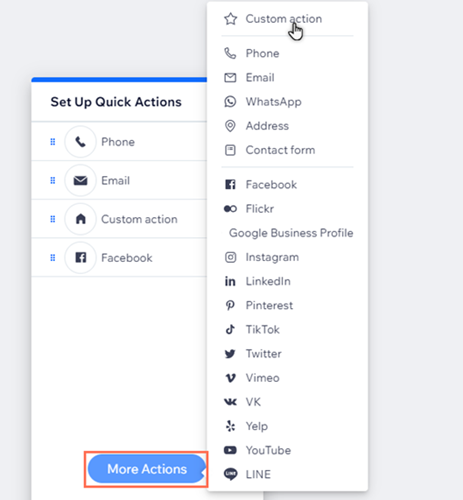
Управление действиями
Управляйте тем, что отображается на панели быстрых действий. Вы можете изменить название действий, удалить их из панели и многое другое.
Чтобы управлять действиями:
- Нажмите на панель быстрых действий в мобильном редакторе.
- Нажмите Настроить быстрые действия.
- Наведите курсор на действие в панели и нажмите на значок Другие действия
 .
. - Выберите, что вы хотите сделать:
- Настроить: обновите или измените детали действия.
- Переименовать: измените название действия.
- Удалить: удалите действие из панели.
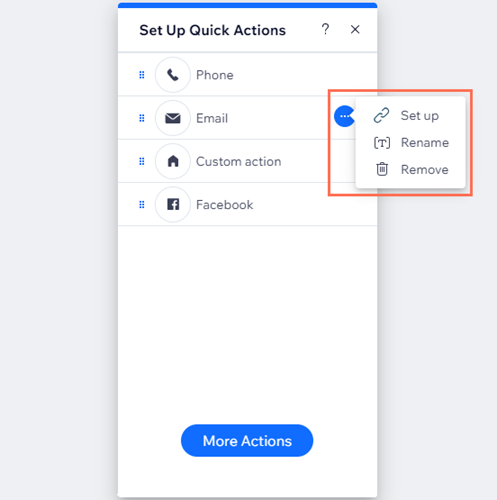
Интересный факт
Вы можете нажимать и перетаскивать действия на панели, чтобы менять их порядок.

Удаление панели быстрых действий
Вы можете в любое время удалить панель быстрых действий с мобильного сайта.
Важная информация:
При удалении панели быстрых действий удаляются детали, введенные для каждого действия. Если вы снова добавите панель быстрых действий, вам потребуется вручную ввести соответствующую информацию.
Чтобы удалить панель быстрых действий, нажмите на нее правой кнопкой мыши в мобильном редакторе, а затем нажмите Удалить.
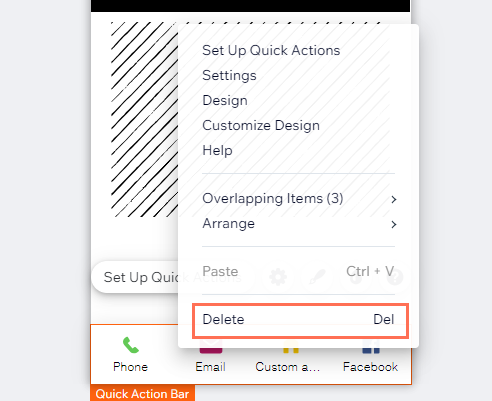
Примечание:
Если на вашем сайте установлен Wix Чат, удаление панели быстрых действий не удаляет Wix Чат с мобильного сайта. Чтобы удалить Wix Чат с мобильного сайта, вам необходимо удалить его из редактора.

